首页
Win7纯净版系统下怎么巧妙利用还原功能找回丢失的文件?
Win7纯净版系统下怎么巧妙利用还原功能找回丢失的文件?
2021-11-23 17:45:25
来源:互联网
作者:admin
win7的用户都知道电脑的还原功能可以帮助电脑出现问题时,不需要重新安装操作系统,也不会破坏数据文件,使系统回到工作状态。还原功能功能强大,还可以帮助用户恢复注册表、本地配置文件,这里就让小编给大家讲讲吧。
具体步骤:
1、首先鼠标右击“计算机”图标选择“属性”选项,然后单击左侧的“系统保护”选项。
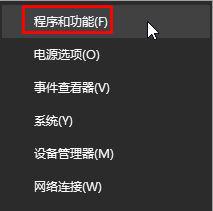
2、接着选择需要开启保护的磁盘,可以开启单个磁盘,也可开启全部,这里以开启D盘为例子:首先选中D盘,单击下部配置选项按钮,选择仅还原以前版本的文件选项,并调节最大使用量后按确定--关闭。
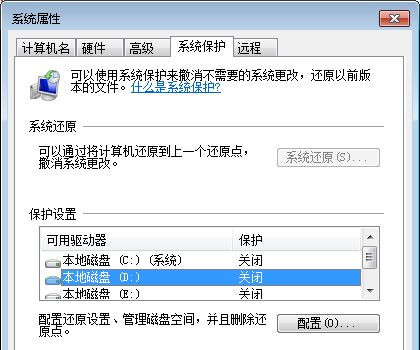
3、之后点击创建选项,创建一个截止到目前的一个还原点,输入备份名称后,然后点击确定。
4、接着打开计算机资源管理器,鼠标右击D盘选择属性,然后查看还原以前的版本,会发现可以还原的备份版本,这样就可以进行还原找回丢失的文件了。
关于win7纯净版巧妙利用还原功能找回丢失文件的方法就为大家介绍到这边了。
相关文章
- 安装win7系统磁盘分区必须为?win7系统磁盘如何分区? 01-21
- win7文件夹查看选项在哪?win7文件夹查看选项打开方法 01-19
- win7电脑颜色不正常怎么调?win7电脑颜色不正常调节方法 01-18
- 安装win7后鼠标动不了怎么办? 重装win7后usb全部失灵解决方法 12-20
- 微软win7专业版如何安装?微软win7专业版下载安装教程 12-15
- win7一关机就自动重启?win7关机后自动开机的解决办法 12-14
精品游戏
换一批
